Windows10系统之家 - 安全纯净无插件系统之家win10专业版下载安装
时间:2018-09-21 21:08:15 来源:Windows10之家 作者:huahua
U盘装系统有一个x盘符boot解决方法是什么,网友们u盘安装电脑系统时候,屏幕出现了x盘符boot的问题,怎么解决呢?这一般是引导出错,更改系统经常会建成引导出错的问题,现小编教你U盘装系统有一个x盘符boot怎么办吧。
提示:
File:\Boot\BCD
Status:0xc000000e
Info:An error occurred while attempting to read the boot configurat data
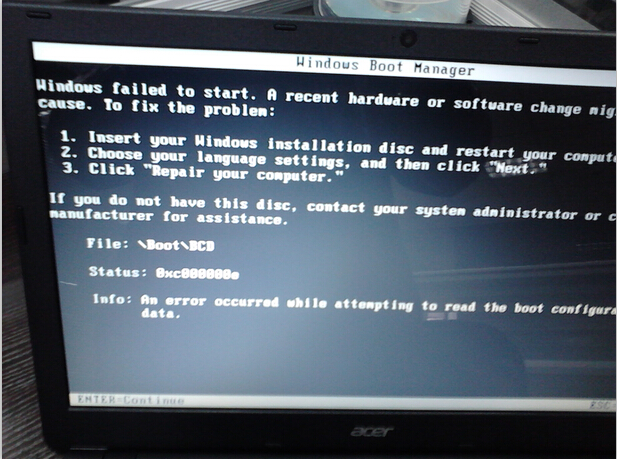
可以使用小白、大白菜、老毛桃等u盘启动WIN8 PE后。运行DISKGenius。把分区表格式GUI转换为MBR格式。然后重新分区,再重装系统就OK。
如何把GUI格式转换为MBR格式,请继续阅读
预装windows8纯净版的电脑硬盘一般是GPT硬盘(分区表格式为GUI格式,需要把格式转换为MBR格式,转换方法如下)。通过以下步骤来转换。
1、用小白启动盘启动后进入小白WIN8 PE
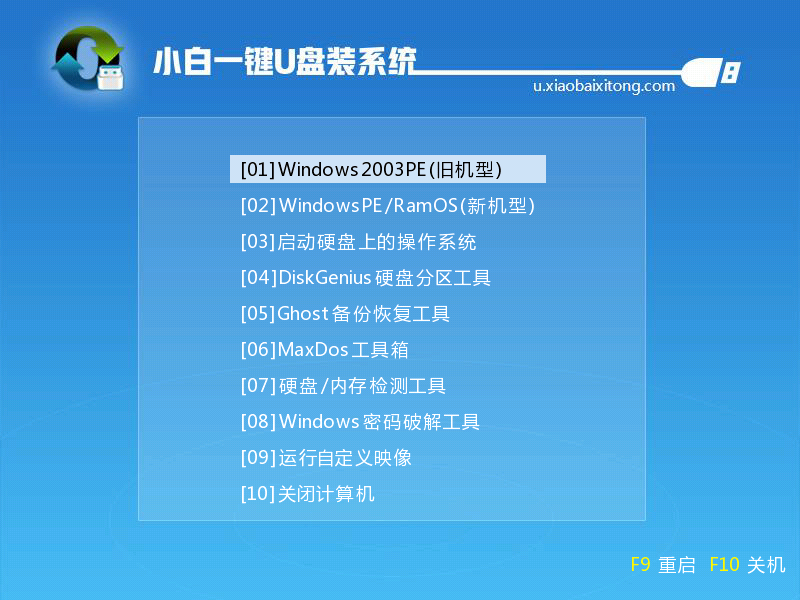
2、运行桌面上的分区工具DiskGenius
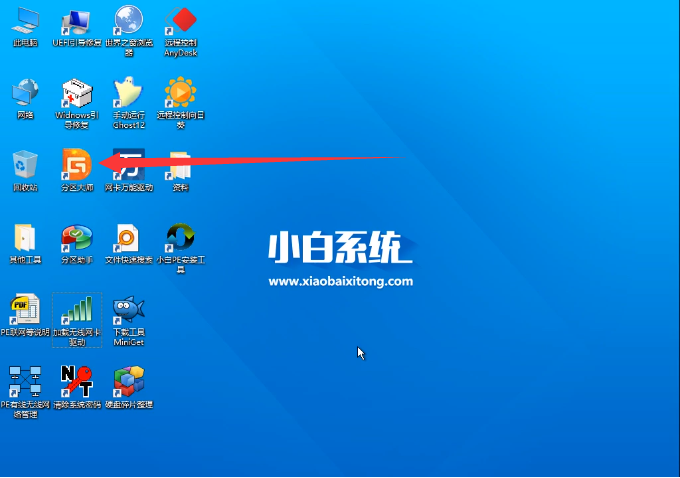
3、我们看到分盘卷有ESP跟MSR。
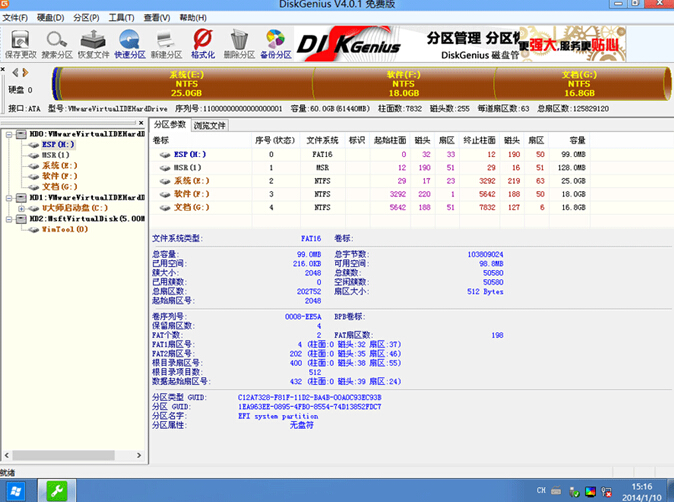
4、删除所有分区卷。
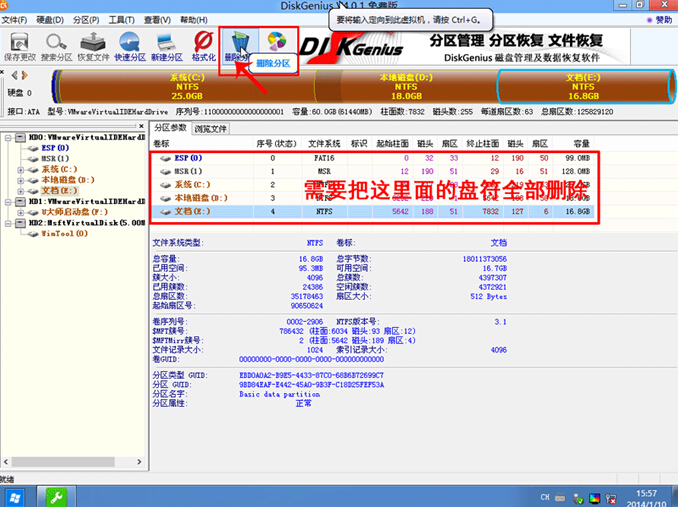
5、全部删除后,保存更改。
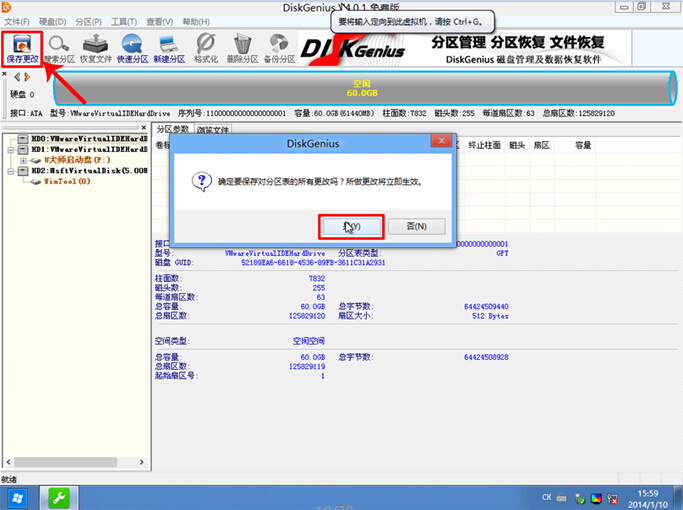
6、打开硬盘,点击“转换分区表类型为MBR格式”
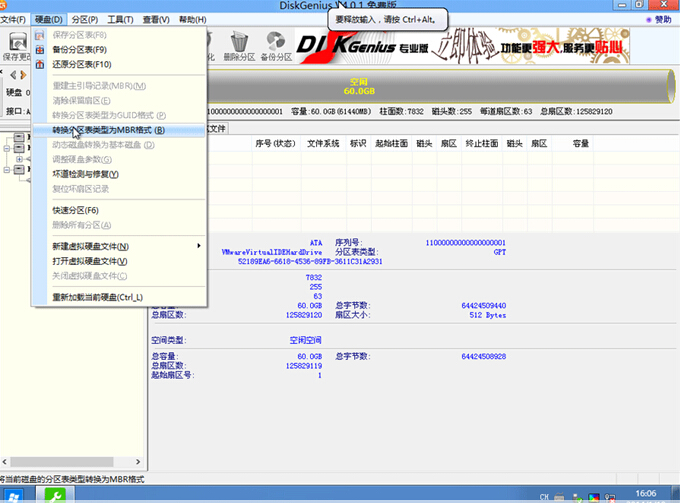
7、在弹出的提示窗口中选择“确定”。
注:一般GUI分区表格式支持超过2TB以上的硬盘分区,而MBR分区表类型只支持2TB以下的硬盘。
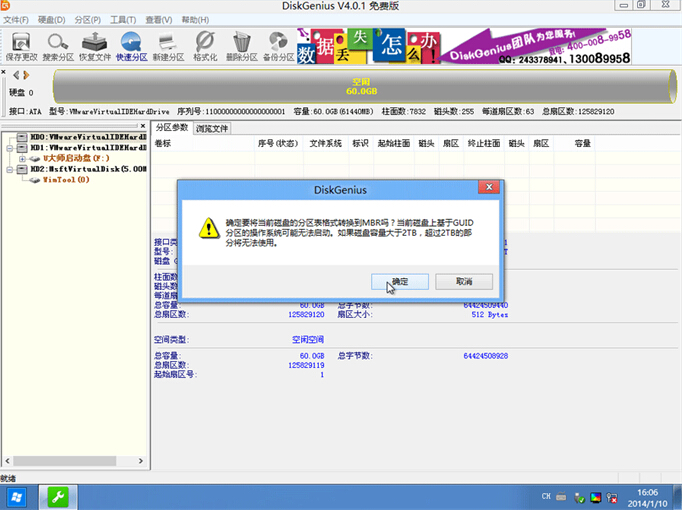
8、转换MBR成功后,选择快速分区,根据要求创建自己的分区。选择完成后,点击确定开始分区,如下图所示:

9、分区开始后,会出现格式化盘符的提示窗口,等待完成。退出DiskGenius软件。
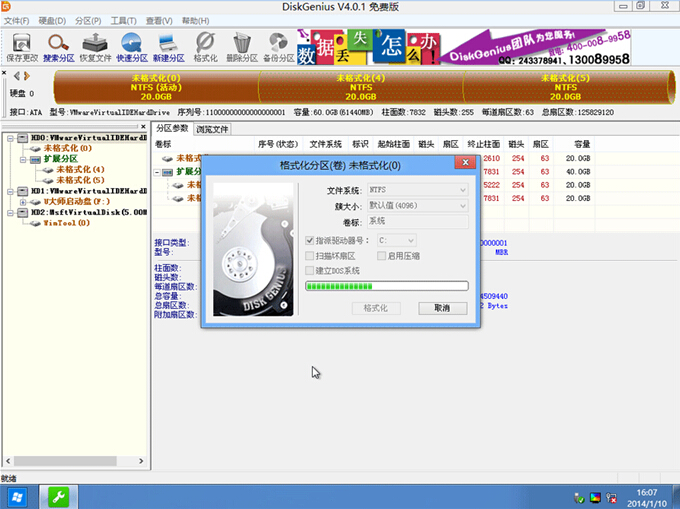
以上就是U盘装系统有一个x盘符boot怎么办的介绍了,u盘安装系统与遇到x盘符boot问题的时候,不要慌张,试一试使用小编这个方法,你们会发现很快就能解决这样问题了,所以还不知道怎么解决,就可以参考小编这个方法了!
热门教程
热门系统下载
热门资讯





























